想象一下你买了一台新打印机,兴冲冲地拆开包装接上电脑,却发现它完全不听使唤。这不是打印机坏了,而是缺少了一个关键组件——驱动程序。打印机驱动程序就像翻译官,负责把电脑发出的指令转换成打印机能够理解的语言。
驱动程序的基本功能
驱动程序的核心任务是建立沟通桥梁。当你点击“打印”按钮时,电脑生成的文档数据需要经过驱动程序翻译成打印机能够执行的指令。这个翻译过程包括页面布局解析、色彩管理、字体渲染等复杂操作。
驱动程序还负责资源调配。它会根据打印任务合理分配打印机内存,确保大型文件能够顺利打印。我记得帮朋友处理过一台打印机卡顿的问题,最后发现是老版本驱动程序无法有效管理内存导致的。
正确安装的重要性
安装正确的驱动程序不是可有可无的选择。每款打印机都有独特的硬件设计和功能特性,通用驱动程序可能无法充分发挥设备性能。错误版本的驱动程序可能导致打印质量下降、功能无法使用,甚至系统崩溃。
去年我遇到一个案例,用户安装了错误版本的驱动程序,结果双面打印功能完全失效。重新安装官方提供的专用驱动后,所有功能立即恢复正常。这个经历让我深刻体会到匹配驱动程序的重要性。
驱动与性能的关联
驱动程序质量直接影响打印体验。优化良好的驱动程序能够显著提升打印速度,减少资源占用。它就像汽车引擎调校,同样的硬件在不同驱动程序下的表现可能天差地别。
性能影响体现在多个方面:打印队列处理效率、色彩还原精度、特殊功能支持程度。好的驱动程序能让打印机发挥全部潜力,而陈旧的驱动可能让高端设备表现得像入门级产品。
驱动程序更新往往包含性能优化和bug修复。保持驱动更新不仅能获得新功能,还能解决已知的兼容性问题。现代驱动程序甚至具备自我诊断功能,能够在出现问题时提供详细的错误信息。
选择适合的驱动程序确实需要花费些时间,但这种投入绝对值得。它决定了你与打印机相处的每一天是否顺畅愉快。
打印机驱动程序就像打印机的专属翻译官,找不到正确的版本,再好的设备也会变成哑巴。寻找合适驱动的过程其实并不复杂,关键在于知道去哪里找、怎么找。
官方网站下载指南
制造商的官方网站是最可靠的来源。以惠普为例,进入支持页面后输入打印机型号,系统会自动筛选出适用于你操作系统的驱动程序。下载前记得核对操作系统版本和位数——32位和64位系统需要的驱动完全不同。
我上周帮同事安装一台老款佳能打印机,官网已经将这款产品归类到“归档产品”区域。虽然位置不太显眼,但所有历史版本的驱动都保存完好。这种官方存档对老设备用户来说真是救命稻草。
下载时注意文件描述。完整功能包通常体积较大,包含所有附加软件;基础驱动包更精简,适合只需要基本打印功能的用户。如果你不确定该选哪个,查看文件说明中的“推荐”标记是个好办法。
设备管理器自动搜索
Windows自带的设备管理器能帮我们完成大部分工作。在“其他设备”中找到带黄色叹号的打印机图标,右键选择“更新驱动程序”,然后点击“自动搜索更新的驱动程序软件”。系统会联网查找匹配的驱动并自动安装。
这个方法特别适合对技术不太熟悉的用户。不过它的成功率取决于微软驱动库的完善程度,一些新款或冷门型号可能无法通过这种方式找到合适驱动。
自动安装的驱动虽然方便,但未必是最新版本。设备管理器更擅长解决“从无到有”的问题,要获得最佳性能,还是建议安装官网提供的最新版本。
第三方网站的风险评估
当官方渠道无法满足需求时,人们往往会转向第三方驱动下载站。这些网站确实资源丰富,但风险同样不容忽视。
好的第三方网站会标注驱动来源和安全认证,提供数字签名验证信息。而一些不良网站可能捆绑流氓软件,甚至植入恶意代码。我见过最夸张的情况是,一个标称20MB的驱动安装包,实际解压后达到了500MB,里面塞满了各种推广软件。
选择第三方网站时要注意这几个信号:是否有明确分类导航、是否提供文件校验信息、用户评价是否真实可信。下载前用安全软件扫描压缩包是个好习惯,虽然不能百分百保证安全,至少能过滤掉明显的问题文件。
其实大多数时候,我们根本不需要冒险使用第三方资源。制造商官网、设备管理器、Windows更新这三个渠道已经能解决90%的驱动需求。剩下的特殊情况,比如非常古老的设备,或许值得考虑专业驱动归档站点。
寻找打印机驱动就像给设备找合适的钥匙,试错过程可能有些繁琐,但一旦找到完美匹配的那个,所有付出都会变得值得。
下载打印机驱动时遇到问题总是令人沮丧。明明按照步骤操作,却在最后关头功亏一篑。理解背后的原因能帮助我们更有效地解决问题。
网络连接的不稳定性
网络问题是最常见的下载失败原因。驱动文件通常较大,从几MB到几百MB不等,下载过程中任何波动都可能导致中断。
家里的Wi-Fi信号时强时弱,下载到90%突然断开。这种情况我遇到过不止一次,特别是在使用2.4GHz频段时,微波炉、无线电话都会造成干扰。有线网络连接相对稳定,但不是所有设备都方便接网线。
服务器端的问题同样不容忽视。官网下载服务器在高峰时段可能响应缓慢,或者同时下载人数过多导致带宽不足。有些厂商的服务器设在国外,国内用户访问速度本就不理想。
浏览器下载器有时不如专业下载工具可靠。我习惯用IDM这类工具,支持断点续传确实省心不少。浏览器自带的下载功能一旦中断,往往需要从头开始。
系统兼容性的隐形门槛
操作系统与驱动程序之间的兼容性是个复杂话题。64位系统无法运行32位驱动,Windows 10驱动可能不兼容Windows 11,这些明显的限制还算容易识别。
真正棘手的是那些不明显的兼容问题。比如去年我帮朋友安装一台兄弟打印机,官网明确标注支持Windows 10,下载安装一切顺利,就是无法正常打印。后来发现是系统内部版本号太新,驱动还没有相应更新。
系统架构差异也很关键。ARM架构的Windows设备需要专门优化的驱动,直接安装x86版本很可能失败。查看系统属性中的“系统类型”能避免这类问题。
驱动签名验证是另一个容易忽略的细节。现代Windows系统对未签名驱动的限制越来越严格,虽然可以手动绕过,但对普通用户来说确实增加了难度。
安全软件的过度保护
杀毒软件和防火墙本意是保护系统安全,但有时会变得过于敏感,将正常的驱动安装程序误判为威胁。
实时防护功能可能在下载完成前就隔离了驱动文件。用户看到下载进度条走完,却找不到文件在哪里。检查杀毒软件的隔离区往往能发现“失踪”的驱动安装包。
Windows自带的Defender同样可能拦截驱动安装。它的智能屏幕功能会阻止来自陌生发布者的程序运行,即使用户明确知道文件来源可靠。
企业网络环境下的限制更加严格。公司IT部门可能设置了组策略,禁止安装未经批准的驱动程序。这种情况下,个人用户很难自行解决,需要联系网络管理员。
理解这些失败原因,我们就能更有针对性地寻找解决方案。每个问题都有对应的处理方法,关键在于准确诊断出真正的原因所在。
驱动下载失败时那种挫败感我太熟悉了。上周帮同事安装一台惠普打印机,官网下载三次都卡在最后几MB。但经历多了就会发现,大多数问题都有对应的解决思路。
先确认网络环境是否稳定
下载中断时第一反应应该是检查网络。无线网络信号强度经常被忽略,其实只要点开任务栏的Wi-Fi图标就能看到实时信号。
我习惯在下载大文件前做个简单测试:打开浏览器访问几个常用网站,感受页面加载速度。如果明显缓慢,可能不是下载驱动的好时机。
换个网络环境往往立竿见影。手机热点是个不错的备选方案,虽然流量消耗让人心疼,但比起反复下载失败,偶尔用一次还是值得的。记得有次在客户办公室,他们的企业网络限制了大型文件下载,切换到手机热点十分钟就搞定了。
下载工具的选择也很关键。浏览器自带下载器中断后需要重头开始,而专业下载软件支持断点续传。个人比较推荐Free Download Manager,免费且轻量,对驱动下载特别友好。
应对系统兼容性的几种思路
系统兼容性问题看似复杂,其实解决方法很有规律。首先确认系统位数,32位系统装64位驱动肯定行不通,这个基础错误我见过太多次。
手动设置兼容模式是个实用技巧。右键点击安装程序,选择“属性”-“兼容性”,勾选“以兼容模式运行这个程序”。Windows XP模式对老驱动特别有效,虽然界面看起来复古,但确实能解决不少安装问题。
驱动版本选择需要些经验。官网通常提供多个版本,最新的不一定最合适。遇到新系统装不上驱动时,试试旧版本反而可能成功。就像去年那台佳能打印机,最新驱动在Windows 11上有问题,退回两年前的版本却工作完美。
系统更新也可能带来转机。微软每月发布的更新包含各类驱动兼容性改进,保持系统最新有时能自动解决驱动安装问题。不过这个建议要谨慎,毕竟系统更新本身也可能引入新问题。
安全软件的临时处理方案
杀毒软件误报确实恼人,但完全卸载又不安全。临时禁用实时防护是最直接的方法,通常在软件设置里能找到相应选项。
Windows Defender的临时关闭步骤:进入“Windows安全中心”,点击“病毒和威胁防护”,找到“管理设置”,暂时关闭“实时保护”。记得安装完成后立即重新开启,这个步骤很多人都会忘记。
第三方杀毒软件各有各的关闭方式。360安全卫士需要在“安全防护中心”逐层关闭,火绒相对简单,右键托盘图标就能快速禁用。不过说实话,每次操作都要查具体步骤,我也记不住所有软件的设置路径。
添加信任区是更稳妥的长期方案。将驱动下载目录和安装程序添加到杀毒软件的白名单,下次就不用反复关闭防护了。企业用户可能没有这个权限,需要联系IT部门处理。
清理缓存与重新下载的技巧
浏览器缓存积累会影响下载稳定性。清除缓存听起来简单,但很多人不知道具体操作。Chrome用户在设置里搜索“清除浏览数据”,Edge在“隐私和服务”中找到相同选项。
下载文件夹的清理同样重要。失败的下载文件可能残留在文件夹中,占用空间还可能导致冲突。手动删除不完整的安装包,给新下载腾出空间。
换个浏览器下载有时会有奇效。不同浏览器的下载机制确实存在差异,Chrome下载失败的文件用Edge可能一次成功。这个现象很难解释,但确实有效。
如果所有方法都试过了还是不行,换个时间段再试可能是最后的选择。避开网络使用高峰,选择凌晨或清晨下载,服务器压力小的时候成功率会明显提升。
驱动下载失败从来不是终点,更像是解决问题的起点。每次遇到新情况,都是在积累应对经验。重要的是保持耐心,方法总比困难多。
上周在仓库翻出一台老式兄弟打印机,型号标签已经磨损。我花了整整一下午才确定具体型号,这个过程让我深刻体会到准确识别打印机信息的重要性。寻找特定型号的驱动就像配钥匙,尺寸差一点都不行。
先搞清楚你的打印机到底是谁
打印机型号通常藏在几个固定位置。机身正面或顶部的标签是最直观的,惠普喜欢把型号印在前面板右下角,佳能则偏爱贴在纸盒附近。有些型号会用缩写,比如“HL-L8360CDW”这种组合,需要完整记录下来。
电源接口附近和背面铭牌是另一个藏身之处。记得有台爱普生打印机,前面标签褪色严重,最后在背面的小贴纸上找到了完整型号。打开前盖或墨仓盖有时也会有惊喜,制造商常在这些位置放置重要信息。
打印自检页是最可靠的方法。不同品牌操作略有差异,通常是长按某个按钮开机,或者同时按住电源和取消键。自检页不仅显示型号,还会列出固件版本和网络配置,这些信息对驱动安装很有帮助。
对于网络打印机,路由器后台能提供线索。登录路由器管理界面,查看已连接设备列表,打印机名称往往包含完整型号。这个方法特别适合找不到物理标签的场合。
品牌官网的导航技巧
惠普支持页面设计得很贴心。进入官网后直接搜索型号,系统会自动匹配最适合的驱动。我注意到惠普最近优化了搜索算法,即使输入不完整型号也能给出相关推荐。
佳能官网的驱动下载页面稍微复杂些。需要先选择“打印机”大类,然后按字母顺序查找型号。他们的分类很细致,连多功能一体机和纯打印机都分开列出,确保找到最匹配的版本。
兄弟官网的全球站点值得关注。中国官网可能找不到某些老旧型号驱动,但国际站通常保留着完整的驱动档案。语言不是障碍,下载页面基本都能看懂,关键按钮位置都差不多。
爱普生官网的驱动搜索支持模糊匹配。输入型号关键词就能看到相关列表,这对记不清完整型号的用户特别友好。他们的驱动包通常包含完整工具套件,虽然体积较大但功能齐全。
设备ID这个精准定位器
打开设备管理器找到打印队列,右键点击未知设备选择属性。在详细信息选项卡里,从下拉菜单选择硬件ID,那串复杂的字符就是设备的身份证。
复制VEN_开头的那段代码,去掉后缀的&REV之类的版本信息。把这个ID粘贴到Google或专门的驱动下载站,往往能直接找到对应驱动。这个方法对冷门型号特别有效,我靠它解决过一台十年前的OKI打印机驱动问题。
PCI数据库网站可以解码设备ID。输入VEN和DEV代码,就能看到制造商和设备名称,确认是否与打印机匹配。虽然步骤多了些,但准确率非常高。
驱动精灵等工具其实也是利用这个原理。它们内置了设备ID数据库,自动匹配最适合的驱动。不过我个人更倾向于手动查找,毕竟能清楚知道安装的是什么。
老旧型号的驱动挖掘术
微软更新目录是个宝藏库。虽然界面看起来年代感十足,但保存着大量历史驱动。搜索时记得选择适合的系统版本,下载后需要用设备管理器手动安装。
专业驱动归档站点值得收藏。像DriverGuide这样的网站专门收集老旧驱动,虽然需要注册才能下载,但资源确实丰富。不过要注意防范捆绑软件,下载时仔细阅读每个选项。
虚拟机方案可能更省心。在虚拟机里安装对应的老系统,然后运行打印机配套的原版光盘。这个方法特别适合那些只能在XP系统下工作的古董打印机,虽然麻烦但能彻底解决问题。
替代驱动有时能创造奇迹。某些打印机支持通用驱动或同类产品驱动,比如很多爱普生针式打印机可以用LQ系列驱动替代。这属于进阶技巧,需要一定经验才能判断是否可行。
寻找特定型号驱动就像侦探破案,每个线索都很重要。从明显的位置标签到隐藏的设备ID,多种方法结合使用总能找到解决方案。关键是保持耐心,毕竟每台打印机都值得被正确驱动。
上周帮邻居安装打印机驱动时遇到件趣事。他反复安装失败后才发现,原来之前装过同品牌不同型号的驱动,系统里残留的文件在捣乱。这件事让我意识到,驱动安装不只是点击"下一步"那么简单,维护更是长期稳定的关键。
安装驱动的正确姿势
开始安装前先断开打印机USB连接是个好习惯。很多安装程序会提示连接时机,提前插线反而可能让系统自动安装错误驱动。我习惯先运行安装程序,等到明确提示"请连接设备"时再插线。
以管理员身份运行安装程序这点常被忽略。右键点击安装文件选择"以管理员身份运行",能避免权限不足导致的写入失败。特别是系统盘符的保护越来越严格,普通用户权限经常无法修改关键注册表项。
自定义安装选项值得仔细看看。完整安装包可能包含传真组件、扫描工具等用不上的功能,按需选择能节省磁盘空间。有次我取消勾选某个监控工具后,安装时间从十分钟缩短到两分钟。
安装过程中保持网络畅通很重要。现代驱动安装程序会实时查询云端数据库,下载最新配置文件和固件更新。即使使用本地安装包,联网状态也能确保驱动签名验证顺利进行。
重启提示不要急着跳过。虽然看起来多此一举,但重启能让驱动服务完全加载,注册表更新生效。有回我偷懒没重启,打印机一直显示脱机状态,最后还是乖乖重启才解决。
驱动更新的时机与方式
设备管理器里的黄色感叹号是更新信号。但并非所有提示都需要处理,有时系统误判反而会安装不兼容驱动。我一般先检查打印机功能是否正常,如果打印质量没问题,就不急着更新。
品牌官方的更新通知工具其实挺靠谱。惠普的HP Smart、佳能的My Image Garden都会在后台检测驱动状态。虽然占用些许系统资源,但能确保及时获取官方更新,避免兼容性问题。
手动检查更新周期建议三个月一次。打印机制造商通常按季度发布重要更新,包括安全补丁和新功能支持。设置日历提醒是个不错的方法,我固定在每个季度首月检查所有外设驱动。
驱动备份在更新前很有必要。系统自带的"回滚驱动程序"功能并不总是有效,用第三方工具导出当前驱动配置只需几分钟。有次更新导致扫描功能异常,靠备份文件五分钟就恢复了正常状态。
化解驱动冲突的几种思路
查看打印队列里的异常设备是第一步。有时同一台打印机会出现多个实例,其中某个被标记为脱机状态。清理这些冗余实例能解决大部分冲突问题,在设备和打印机界面右键删除即可。
打印后台处理器重置是经典解决方案。服务管理界面找到Print Spooler服务,先停止再启动,同时删除C:\Windows\System32\spool\PRINTERS目录下的临时文件。这个操作能清除卡住的打印任务和冲突的驱动状态。
彻底卸载冲突驱动需要专用工具。各大品牌官网都提供驱动完全卸载程序,比系统自带的卸载更干净。记得有台佳能打印机冲突,用官方清理工具后重装才解决,普通卸载根本不管用。
驱动程序签名验证偶尔会引发冲突。特别是在更新系统后,某些老驱动签名失效会导致安装失败。临时禁用驱动强制签名可以绕过这个限制,但要注意安全风险,安装完成后记得重新启用。
日常维护的小技巧
定期清理打印队列能预防很多问题。即使用户点击了取消,某些打印任务仍会残留在后台。每周打开一次打印队列检查,发现滞留任务立即清除。
驱动存储位置整理值得花时间。我习惯在D盘创建"打印机驱动"文件夹,按品牌和日期分类存放下载的安装包。当需要重装系统或换电脑时,这些归档文件能节省大量搜索时间。
系统还原点设置应在驱动更新前。Windows的系统保护功能可以创建还原点,大型驱动更新前手动创建一次,出现问题能快速回退。这个习惯帮我避免了数次重装系统的麻烦。
驱动维护就像汽车保养,定期检查比出了问题再修理更省心。建立简单的维护流程,每月花十分钟检查更新、清理队列,就能让打印机保持最佳状态。毕竟稳定的打印体验,才是我们最终追求的目标。
转载请注明来自IT快讯,本文标题:《打印机驱动下载全攻略:解决安装失败、兼容性问题的实用指南》
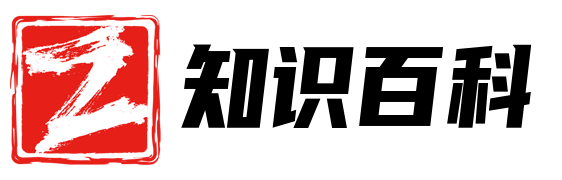
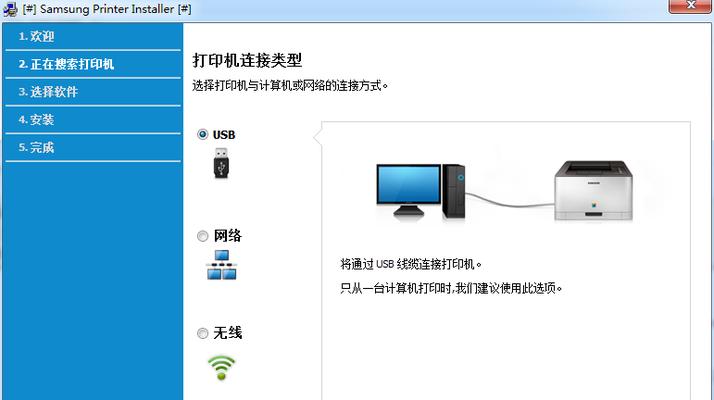
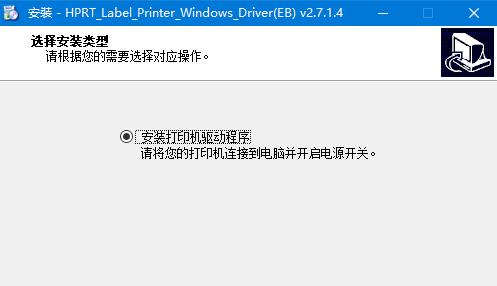
 沪ICP备2024051240号
沪ICP备2024051240号